更新された4月2024:エラーメッセージの表示を停止し、最適化ツールを使用してシステムの速度を低下させます。 今すぐ入手 このリンク
- ダウンロードしてインストール こちらの修理ツール。
- コンピュータをスキャンしてみましょう。
- その後、ツールは あなたのコンピューターを修理する.
Gmailは、スパムが受信トレイに到達するのを防ぐのに優れています。 誰かがあなたの電子メールで悪意のある添付ファイルを送信した場合、あなたのセキュリティはほとんど同じです。 悪意のあるものが受信トレイに入ると、ダウンロード中にエラーメッセージが表示されます。 ほとんどの場合、これはexeファイルまたはスクリプトを使用して行われますが、幸いなことに強力な回避策があります。
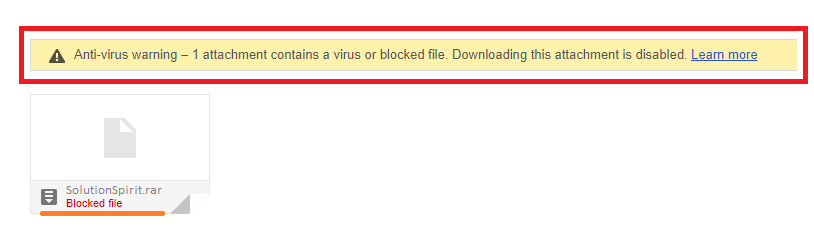
これを行うには、電子メールクライアントがデスクトップに統合されていることを確認する必要があります。 そうでない場合は、Gmail用に別のメールクライアントをダウンロードしてください。 次に、以下のガイドで概説されている簡単な手順を読み、それに従ってください。 すべてがうまくいけば、Gmailがダウンロードを拒否した添付ファイルが表示されます。 自慢する権利があまりないので、ダウンロードを無効にする手順を説明します。 Gmailの添付ファイル.
Gmailで無効/ブロックされた添付ファイルを開く方法
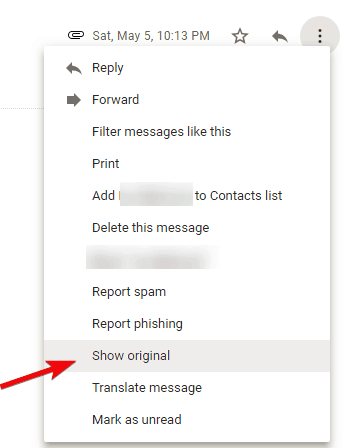
- ブラウザでGmailクライアントを開きます。
- ハイライトされた電子メールを開き、メニューをクリックして、[元の表示]を選択します。
- [オリジナルのダウンロード]リンクを右クリックし、メニューから[名前を付けて保存...]を選択します。
- 拡張子を.txtから.emlに変更し、そのままにします。
- 保存したファイルを別のメールクライアントで開きます
- 添付ファイルを右クリックして、[保存]を選択します。 アーカイブを保存し、目的の場所に抽出します。
2024 年 XNUMX 月の更新:
ファイルの損失やマルウェアからの保護など、このツールを使用してPCの問題を防ぐことができるようになりました。 さらに、最大のパフォーマンスを得るためにコンピューターを最適化するための優れた方法です。 このプログラムは、Windowsシステムで発生する可能性のある一般的なエラーを簡単に修正します。完璧なソリューションが手元にある場合は、何時間ものトラブルシューティングを行う必要はありません。
- ステップ1: PC Repair&Optimizer Toolをダウンロード (Windows 10、8、7、XP、Vista - マイクロソフトゴールド認定)。
- ステップ2:“スキャンの開始PCの問題の原因である可能性があるWindowsレジストリ問題を見つけるため。
- ステップ3:“全て直すすべての問題を解決します。
それで全部です。 これらの手順に従うことで、Gmailの任意の添付ファイルからファイルにアクセスできるようになります。
スパムフォルダにメールを送信する
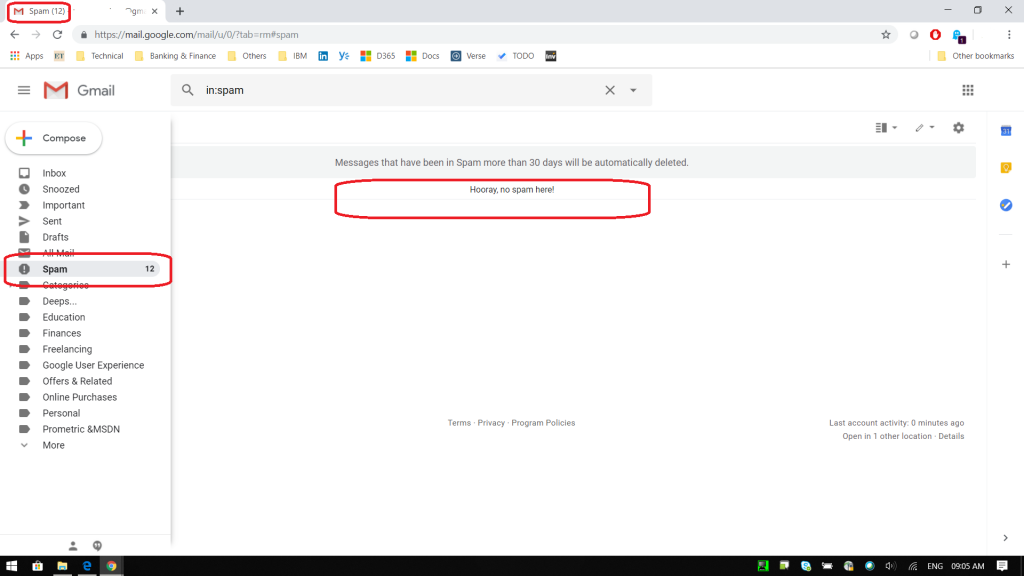
この問題は、[迷惑メールなし]ボタンを使用する代わりに、[移動先]オプションを使用して電子メールメッセージを迷惑メールフォルダから受信トレイに移動した場合に発生することがあります。 これは、メールをスパムではないとマークし、ユーザーがダウンロードできるようにする内部Gmailフラグをバイパスしたことを意味します。 添付ファイル。 この問題は、電子メールをスパムフォルダに戻し、次の手順に従うだけで修正できます。
- まず、メールを開き、[移動]オプションを使用してスパムフォルダに再送信します。
- メールを「スパムなし」としてマークします。
- スパムフォルダに移動し、その電子メールを開いて、上の[これはスパムではありません]ボタンをクリックします。
- 変更を保存して、添付ファイルを表示できるかどうかを確認します。
Gmailによってブロックされたファイルを頻繁に受信する場合は、別の共有方法の使用を検討してください。 これらのファイルタイプをサポートするクラウドストレージサービスは引き続き使用できます。 Gmailのブロック機能をオフにすることはできません。 そのため、別のファイル共有方法を開発するか、Gmail Webインターフェースの使用を停止して、Gmailアカウントへのログインに使用できるデスクトップクライアントに切り替える必要があります。
もちろん、安全であることが確実でない限り、Gmailによってブロックされた添付ファイルをダウンロードしないでください。 ダウンロードした後でも、アクセスする前にアンチウイルスを確認することをお勧めします。
専門家のヒント: この修復ツールはリポジトリをスキャンし、これらの方法のいずれも機能しなかった場合、破損したファイルまたは欠落しているファイルを置き換えます。 問題がシステムの破損に起因するほとんどの場合にうまく機能します。 このツールは、パフォーマンスを最大化するためにシステムも最適化します。 それはによってダウンロードすることができます ここをクリック

CCNA、Web開発者、PCトラブルシューター
私はコンピュータ愛好家で、実践的なITプロフェッショナルです。 私はコンピュータープログラミング、ハードウェアのトラブルシューティング、修理の分野で長年の経験があります。 私はWeb開発とデータベースデザインを専門としています。 また、ネットワーク設計およびトラブルシューティングに関するCCNA認定も受けています。

